Siltatila on uskomaton ominaisuus, jonka avulla voit kytkeä oman reitittimen Xfinity -verkkoon. Tämä tarkoittaa periaatteessa, että sammutat Xfinity -laitteen reititysosan tai NAT -toiminnon . Sillä on monia suuria etuja, ja se on hieno idea, etenkin suuremmille kotitalouksille, jotka tarvitsevat vahvemman reitittimen suorittamaan kaikki päivittäiset tehtävät.
Mutta siltatilassa on myös joitain komplikaatioita. Jos sinulla ei ole Internet -yhteyttä, sinulla on muutama lisävaihe vianetsintäprosessissa. Onneksi olemme täällä auttamassa sinua kaikessa! Tässä on joitain asioita, jotka saattavat mennä pieleen.
Olet ehkä määrittänyt siltatilan väärin
Jos olet juuri alkanut käyttää Xfinity -langatonta siltatilassa ja jotain ei toimi, siellä on mahdollisuus, että jätit askeleen tai teit jotain muuta väärin määrittäessäsi sitä. Siksi käy hyvin läpi kokoonpanon jokainen vaihe kanssasi, ja voit tarkistaa mahdolliset väärinkäytökset.
Vaihe 1: Siltatila -ominaisuuden mahdollistaminen langattomassa yhdyskäytävässä
Ennen kuin aloitat Wi-Fi: n käytön siltatilassa, sinun tulee ottaa tämä ominaisuus käyttöön langattomassa yhdyskäytävässä. Se sammuttaa laitteen reitittimen ominaisuudet, kun modeemi pysyy päällä. Seurauksena on, että pystyt yhdistämään oman reitittimen ja käyttämään sen sijaan näitä ominaisuuksia.
Suositeltu lukeminen:
- Xfinity -reititin vilkkuva sininen: Kuinka korjata se?
- Xfinity -reititin vilkkuva oranssi: Merkitys ja kuinka korjata se
- Xfinity -reititin vilkkuva valkoinen: Kuinka korjata se?
Sinun tulisi pitää mielessä, että Xfinity XFI, samoin kuin XFI -palot, eivät ole käytettävissä sinulle saapuessasi siltatilaan. Lisäksi, jos sinulla on XFI Advanced Security, se ei myöskään ole käytettävissä tilassa. Yläosassa Xfinity Wi-Fi Home Hotpot -ominaisuus, joka on tietyillä yhdyskäytävillä, on edelleen käytettävissä.

Sinun tulisi myös olla tietoinen siitä, että et pysty kytkemään siltatilan päälle, jos sinulla on jo aktivoituja XFI -palkoja. Siten joudut deaktivoitavaksi tila -tilan kytkemiseksi päälle.
Vaihe 2: Silta -tilan kytkeminen päälle
Aloitat siltatilan kytkemisen käynnistämällä selaimen järjestelmänvalvojan sivulle. Järjestelmänvalvojan sivulle pääsee käymällä http://10.0.0.1 -sivustolla. Voit tehdä niin mitä tahansa laitetta, joka on jo kytketty kotiverkkoosi. Sitten sinun tulee kirjoittaa valtakirjasi. Jos olet vaihtanut salasanasi, kun olet määrittänyt reitittimen ensimmäisen kerran, sinun tulee käyttää salasanaa ja käyttäjänimeä . Jos et ole, käyttäjätunnuksesi on järjestelmänvalvoja ja salasanasi on salasana, kaikki pienet kirjaimet.
Kun olet kirjautunut kirjautumiseen tilillesi, sinun tulee mennä vasempaan sarakkeeseen ja löytää yhdyskäytävä. Napsauta sitten yhdellä silmäyksellä ja etsi siltatila. Siltatilan vieressä näet käyttöön/poistavat käytöstä. Heti kun otat tämän vaihtoehdon käyttöön, sivu näyttää varoituksen. Napsauta vain OK jatkaaksesi. Useimmissa tapauksissa reititin aloittaa sitten uudelleenkäynnistyksen prosessin. Kirjaudu sitten vain sivulta ja liitä oma reititin.
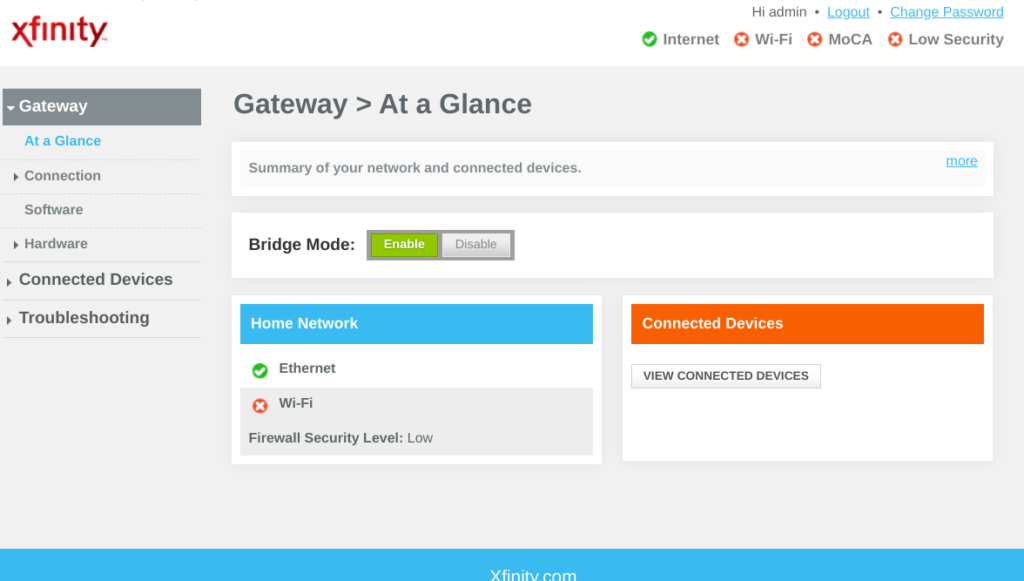
Jos haluat käyttää Xfinity -laitetta uudelleen, voit toistaa koko prosessin, mutta napsauttaa käytöstä käytöstä. Mutta sinun on pidettävä mielessä, että tässä tapauksessa sinun on käytettävä laitetta, joka on kytketty yhdyskäytävään Ethernet -kaapelin kautta.
Muut ongelmat, jotka eivät voi johtaa Internetiin siltatilassa
1. Sinulla on löysät tai vaurioituneet kaapelit
Riippumatta siitä, mitä tilaa käytät, löysät tai vaurioituneet kaapelit eivät varmasti johtaisi Internetiä missään laitteessa. Siksi ennen kuin aloitat reitittimien asetusten ympärillä, sinun on ensin tutkittava kaikkien siihen kytkettyjen johtojen tila. Vaikka kaikki olisi kiinnitetty oikein, on mahdollista, että kaapelit ovat vaurioituneet tai liian vanhat, mikä vaikuttaa niiden tehokkuuteen. Jos kyseessä on, sinun pitäisi ostaa uusia mahdollisimman pian ja tarkistaa yhteys uudelleen.
2. Alueellasi on suurempi Internet -ongelma
Xfinity voi suorittaa joitain säännöllisiä huoltotyötä asuinalueen ympärillä, mikä voi aiheuttaa väliaikaisia Internet -katkoksia. Lisäksi Xfinity -yhteys tai jonkinlainen vika voi hajottaa. Useimmissa tapauksissa Xfinity näyttää nämä ongelmat virallisella sivullaan. Jos et voi selvittää mitä alueellasi tapahtuu, voit ottaa yhteyttä Xfinity-asiakaspalveluun kaksinkertaisesti tarkistaaksesi heidän kanssaan.
3. Reititinne ei toimi kunnolla
Suurin osa reitittimen ongelmista voidaan ratkaista suorittamalla yksinkertainen uudelleenkäynnistys laitteessa. Teet sen irrottamalla sen virtalähteestä, odottamalla muutama minuutti ja kytkemällä sen takaisin sisään. Jos se ei korjaa Internet -ongelmia, voit tehdä laitteen tehdasasetuksen.
Ensinnäkin sinun pitäisi löytää nollauspainike. Useimmissa tapauksissa se on laitteen takana. Sitten voit painaa sitä bobby -nastalla, kynällä tai paperiliittimellä. Pidä painiketta muutaman minuutin ajan ennen kuin vapauta se. Monilla reitittimillä on jonkinlainen osoitus nollausprosessin alkamisesta. Näet joko näytön viestin tai valot alkavat yhtäkkiä vilkkua. Joka tapauksessa sinun tulee antaa reititin pari minuuttia ennen kuin käytät sitä uudelleen.
Suositeltu lukeminen:
- Xfinity -reitittimen punainen valo: Kokeile näitä ratkaisuja
- Kuinka korjata Xfinity -kaapelirasia, joka vilkkuu vihreää valoa?
- Kuinka korjata Xfinity -reititin vilkkuva vihreä valoongelma?
Sinun tulisi pitää mielessä, että tehtaan palautus palauttaa laitteen takaisin alkuperäisiin asetuksiinsa. Siten sinun on vierailtava järjestelmänvalvojan sivulla reitittimen uudelleenmäärittämiseksi. Lisäksi sinun on kytkettävä kaikki laitteesi uudelleen Internetiin.
4. Siltatilassa on ongelma
Korjaa todennäköisesti minkä tahansa siltatilan ongelmat palaamalla kokoonpanovaiheisiin ja ratkaisemalla kaiken, mikä voi mennä pieleen prosessissa. Mutta jos teit kaiken oikein ja sinulla ei vieläkään ole Internet -yhteyttä, sinun tulisi käydä järjestelmänvalvojan sivulla. Poista sitten siltatila käytöstä, odota muutama minuutti ja ota se uudelleen käyttöön. Monet käyttäjät kertoivat, että tämä yksinkertainen korjaus ratkaisi suurimman osan heidän siltatilan ongelmistaan.
Lopulliset ajatukset
Vaikka ominaisuus on melko hyödyllinen, Xfinity -siltatila tarkoittaa, että sinulla on ylimääräinen laite huolehtimaan. Lisäksi, kun ongelma ilmenee, sinun on suoritettava pari ylimääräistä vaihetta sen korjaamiseksi. Onneksi olemme keränneet kaikki tärkeimmät ongelmat, joita voi tapahtua siltatilassa, ja helpoimmat tavat korjata ne. Toivottavasti sinulla on nyt vakaa Internet -yhteys, ja kaikki toimii oikein!
